wps表格如何撤销工作表保护
来源:网络收集 点击: 时间:2024-03-06【导读】:
wps表格如何撤销工作表保护?下面具体介绍wps表格撤销工作表保护的操作步骤。工具/原料more电脑系统:Windows10 64位 企业版办公软件:WPS2019表格方法/步骤1/6分步阅读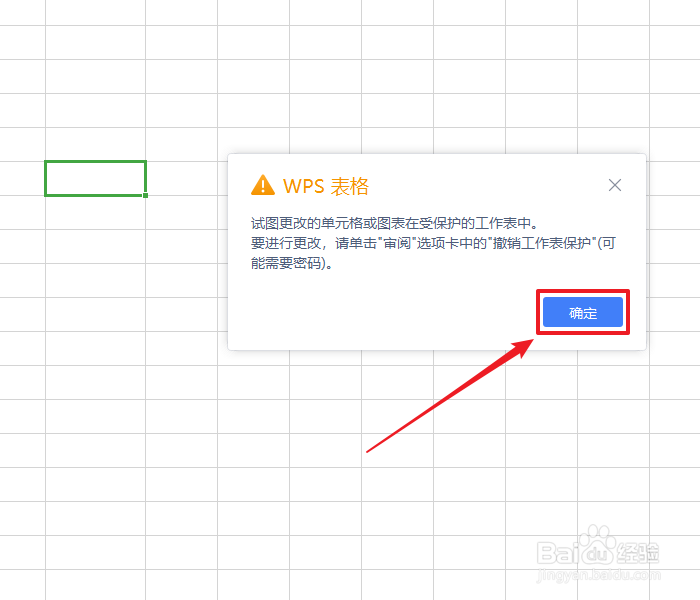 2/6
2/6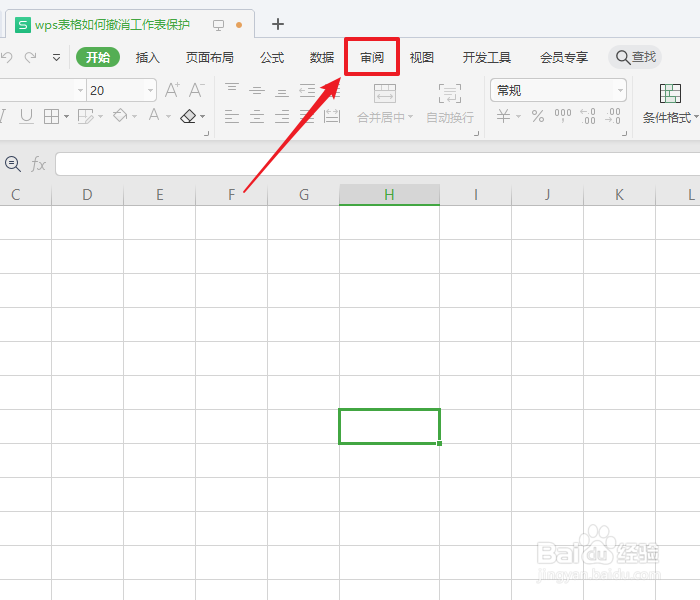 3/6
3/6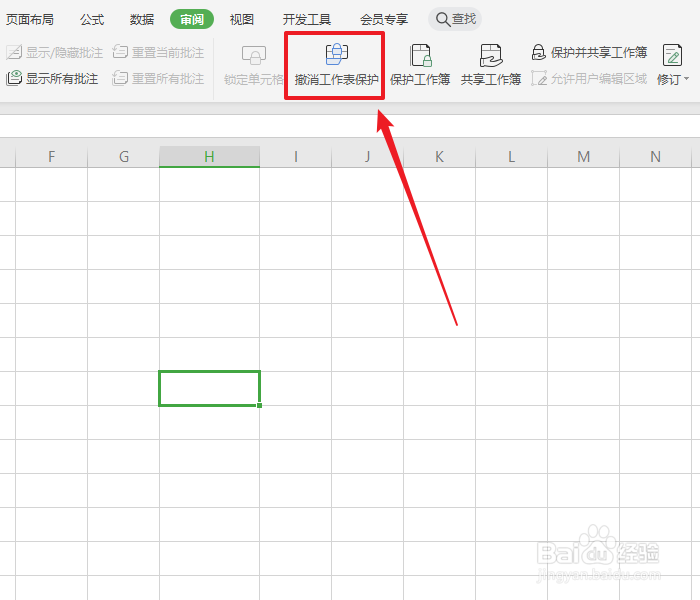 4/6
4/6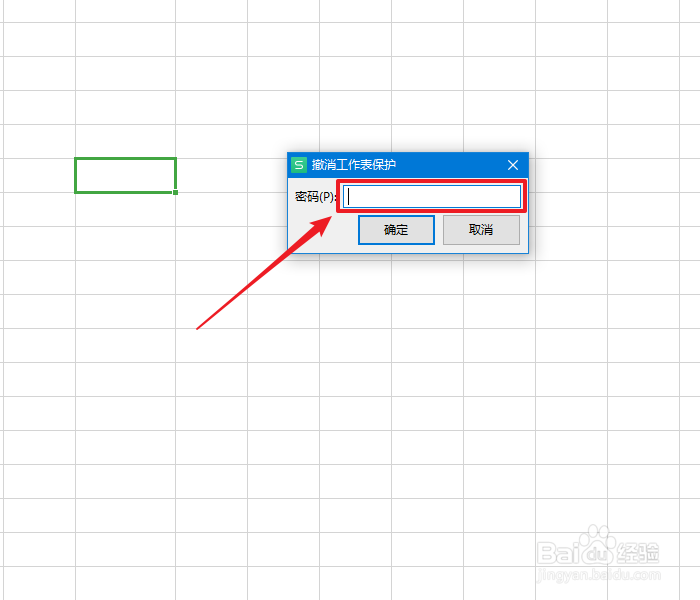 5/6
5/6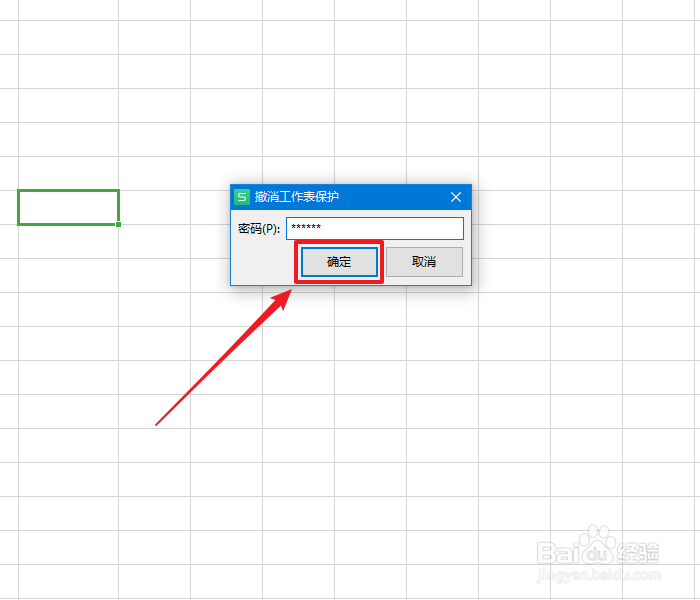 6/6
6/6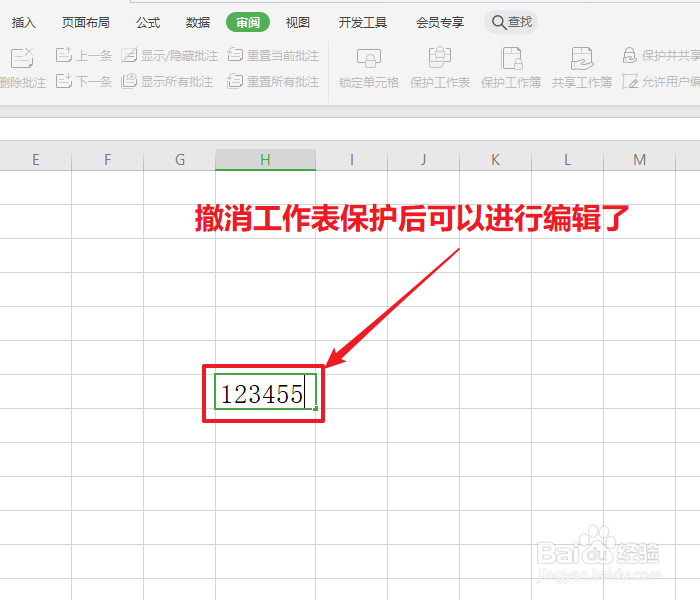 注意事项
注意事项
在“wps表格”提示信息窗口,点击“确定”按钮。见下图
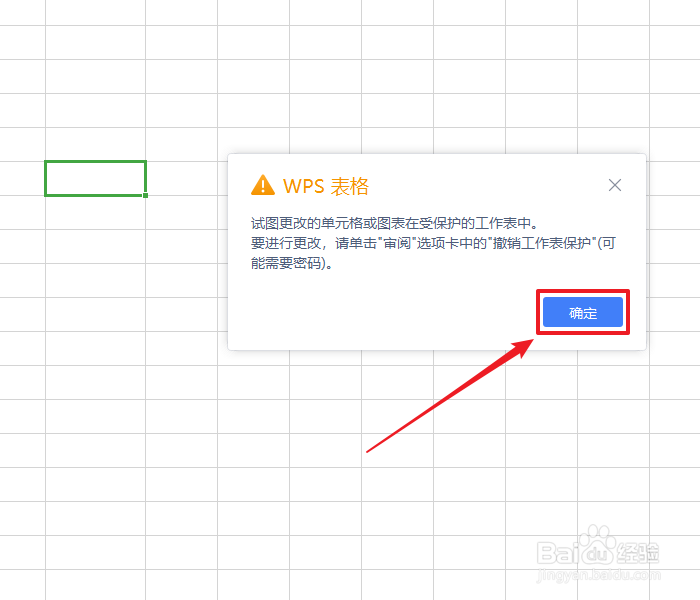 2/6
2/6接着,在菜单栏上点击“审阅”。见下图
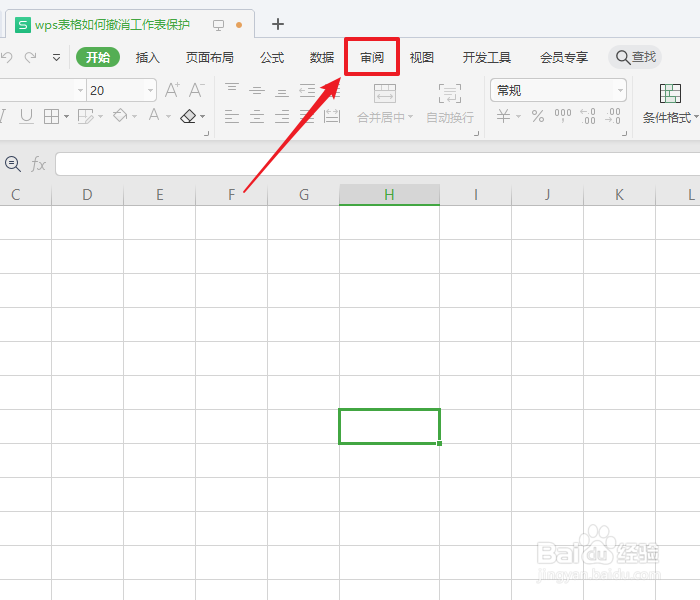 3/6
3/6在“审阅”页面,点击“撤消工作表保护”。见下图
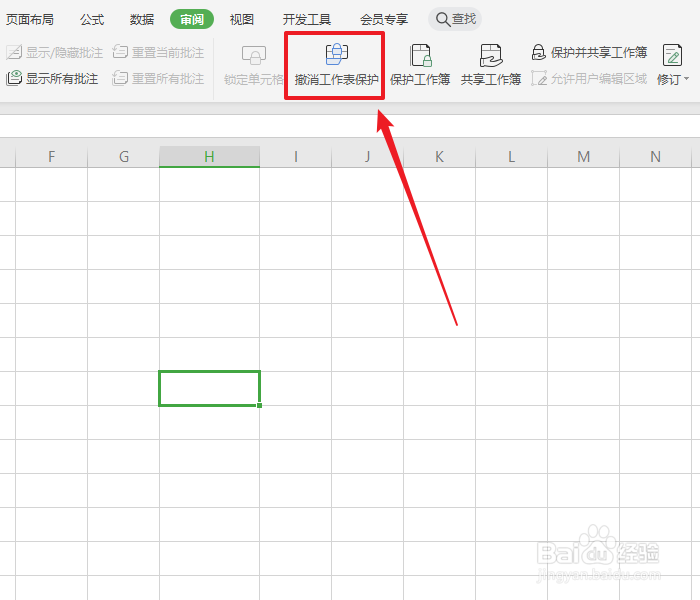 4/6
4/6打开“撤消工作表保护”窗口后,在“密码”框中输入工作表保护密码。见下图
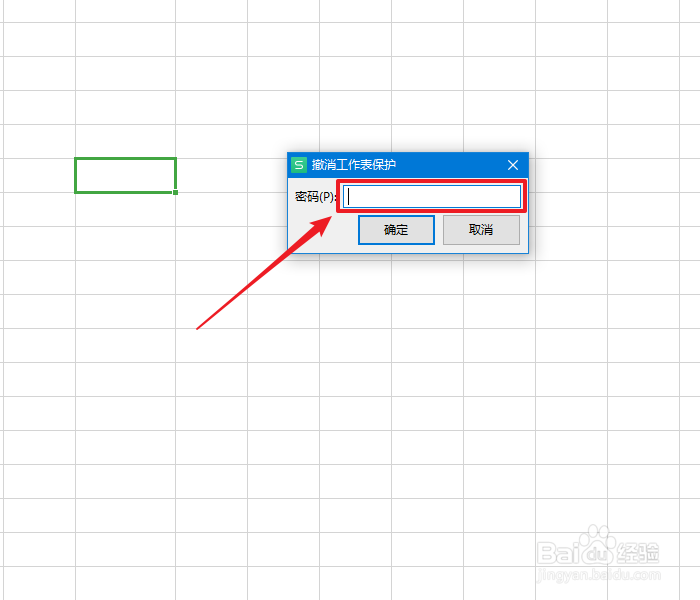 5/6
5/6接着,点击“确定”按钮即可。见下图
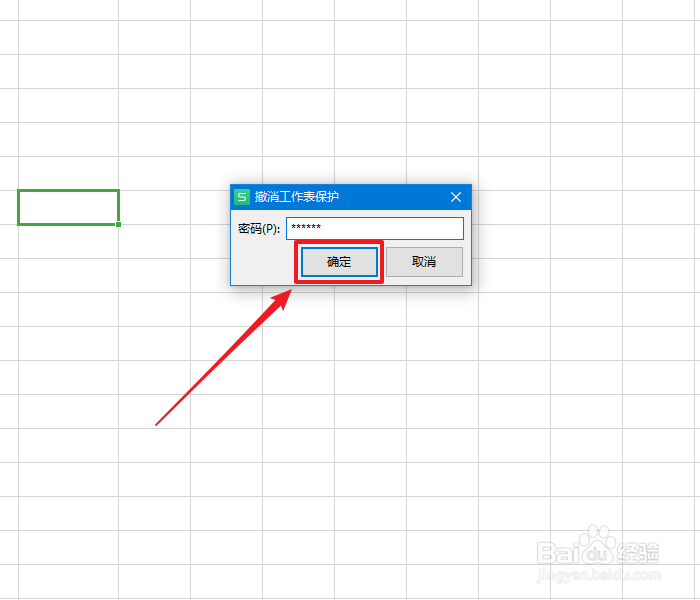 6/6
6/6撤消工作表保护后,工作表已可编辑。见下图
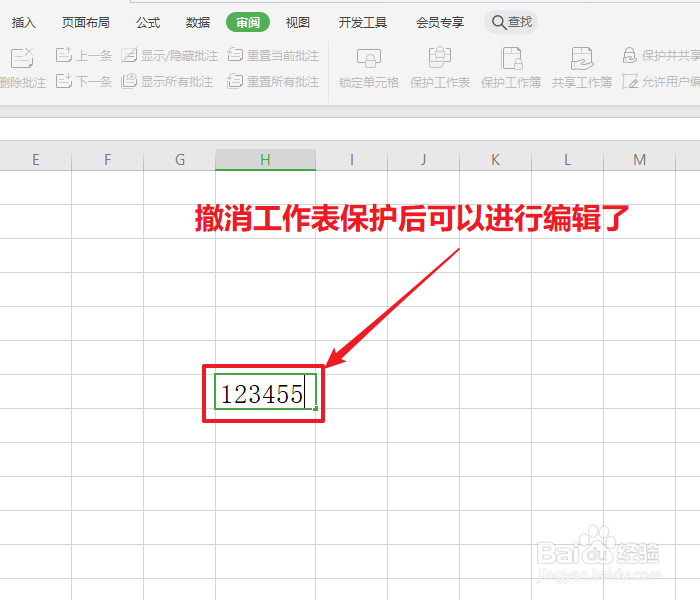 注意事项
注意事项撤消工作表保护后,即可对工作表进行编辑。
撤消工作表保护工作表保护工作表WPS表格版权声明:
1、本文系转载,版权归原作者所有,旨在传递信息,不代表看本站的观点和立场。
2、本站仅提供信息发布平台,不承担相关法律责任。
3、若侵犯您的版权或隐私,请联系本站管理员删除。
4、文章链接:http://www.1haoku.cn/art_264704.html
 订阅
订阅